Sisällysluettelo
Jos sinulla on Windows 10 -käyttöjärjestelmä ja haluat jakaa tulostimen muiden verkon käyttäjien kanssa, tämä opetusohjelma on sinua varten. Windows 10:ssä voit jakaa tietokoneeseen liitetyn tulostimen muiden verkon tietokoneiden kanssa seuraavilla kahdella tavalla.
A. Kun salasanasuojattu jakaminen on poistettu käytöstä: Ensimmäinen tapa on jakaa tulostin verkkoon siten, että verkon käyttäjien ei tarvitse antaa käyttäjätunnusta ja salasanaa tulostimen käyttämiseksi. Tätä tapaa suositellaan, kun haluat, että kaikki verkon käyttäjät voivat tulostaa jaetulla tulostimella.).
B. Kun salasanasuojattu jakaminen on käytössä: Toinen tapa on jakaa tulostin siten, että vain tietyt käyttäjät voivat tulostaa (käyttäjätunnuksen ja salasanan antamisen jälkeen). Tätä suositellaan, jos et halua kaikkien verkkokäyttäjien tulostavan jaetulle tulostimelle.
Tässä oppaassa on yksityiskohtaiset ohjeet tulostimen jakamiseen Windows 10:ssä.
Tulostimen jakaminen muiden verkkokäyttäjien kanssa Windows 10:ssä.
Vaihe 1. Ota tulostimen jakaminen käyttöön.
1. Siirry tietokoneessa, jossa on tulostin, jonka haluat jakaa, Windowsin ohjauspaneeliin. Voit tehdä sen seuraavasti:
1. Kirjoita hakukenttään ohjauspaneeli
2. Napsauta osoitteessa Ohjauspaneeli .

2. Ohjauspaneelissa napsauta Laitteiden ja tulostimien tarkastelu .
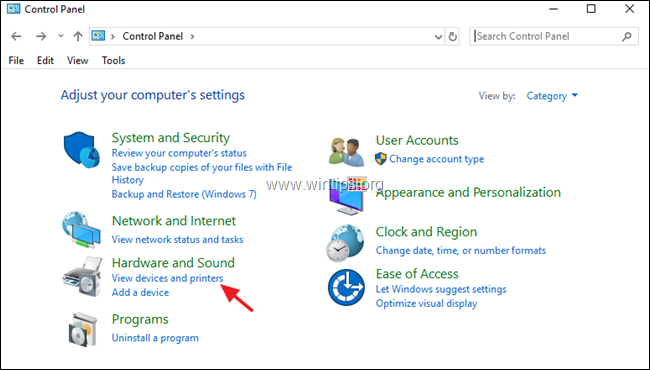
3. Napsauta hiiren kakkospainikkeella tulostinta, jonka haluat jakaa muiden kanssa, ja valitse sitten Tulostimen ominaisuudet.
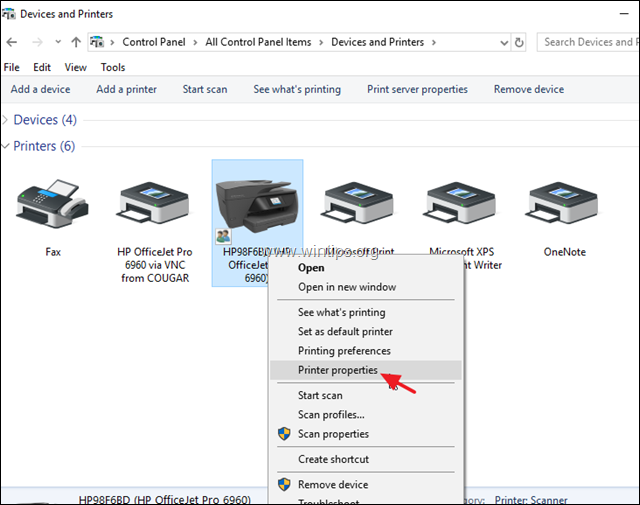
4. Osoitteessa Jakaminen välilehti:
1. Merkitse Jaa tämä tulostin laatikko.
2. Kirjoita tulostimen jakonimi.
3. Napsauta Hae.
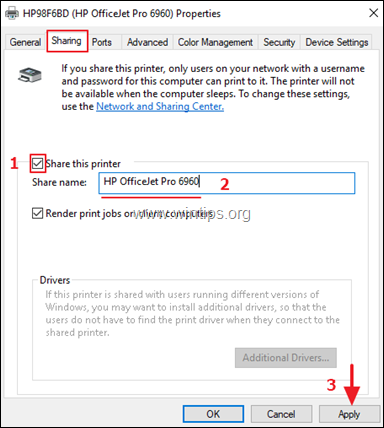
5. Jatka nyt valintasi mukaan:
a. Jos haluat, että kaikki verkkokäyttäjät voivat tulostaa tulostimellesi ilman käyttäjätunnuksen ja salasanan antamista (yhteyden muodostamiseksi tietokoneeseen), napsauta kohdassa Verkko- ja jakamiskeskus linkki ja jatka lukemista alla disable (sammuta) salasanalla suojattu jakaminen .
b. Jos haluat määritellä tietyt käyttäjät tulostamaan tulostimelle, valitse sitten OK tulostimen ominaisuuksissa ja siirry kohtaan askel-2 alla ja luo käyttäjät, jotka haluat tulostaa tulostimeen.
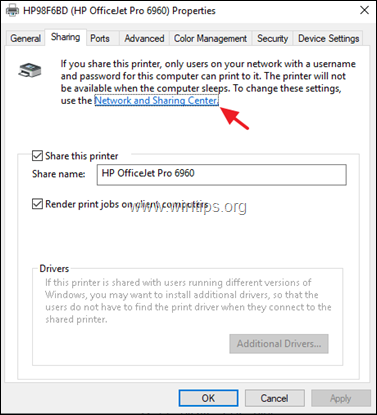
6. Valitse Verkko- ja jakamiskeskuksessa Muuta laajennettuja jakamisasetuksia vasemmalla.
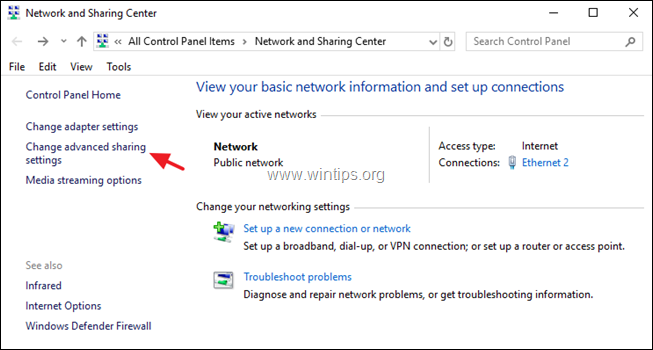
7. Osoitteessa Kaikki verkot vaihtoehtoja, valitse Ota salasanasuojattu jakaminen pois käytöstä ja napsauta sitten Tallenna muutokset .
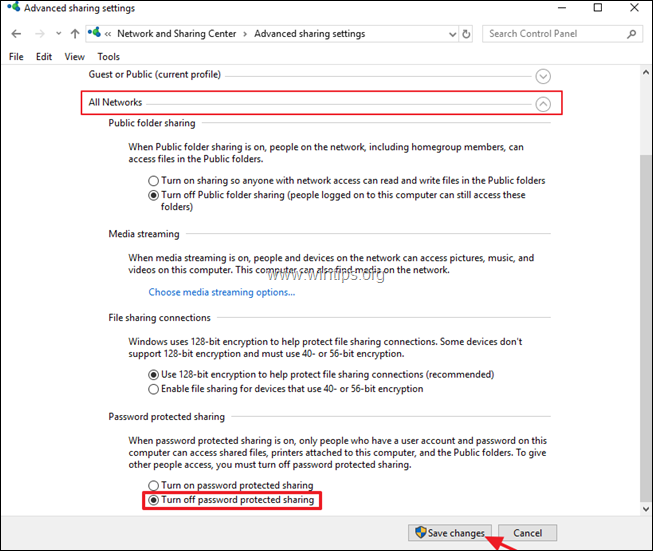
8. Sulje kaikki avoimet ikkunat ja jatka askel-3 asentaa jaettu tulostin verkkotietokoneisiin.
Vaihe 2. Luo käyttäjät, joilla on käyttöoikeus tietokoneeseen, jossa on jaettu tulostin.
Jos haluat ottaa käyttöön tulostimen jakamisen salasanasuojauksella, sinun on luotava käyttäjät (tilit), joilla on käyttöoikeus tietokoneeseen, jossa on jaettu tulostin. Voit tehdä sen seuraavasti:
1. Paina samanaikaisesti Windows  + R näppäimillä avataan Suorita-valintaruutu.
+ R näppäimillä avataan Suorita-valintaruutu.
2. Tyyppi control userpasswords2 ja paina Astu sisään.
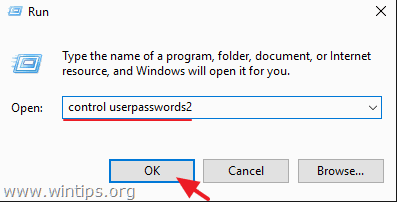
3. Osoitteessa Käyttäjätilit klikkaa Lisää .
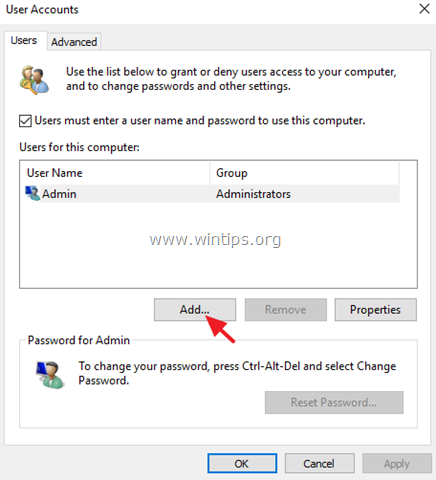
4. Valitse Kirjaudu sisään ilman Microsoft-tiliä .
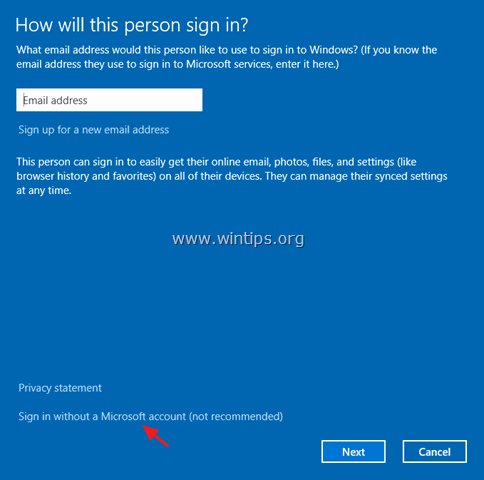
5. Valitse Paikallinen tili seuraavassa näytössä.
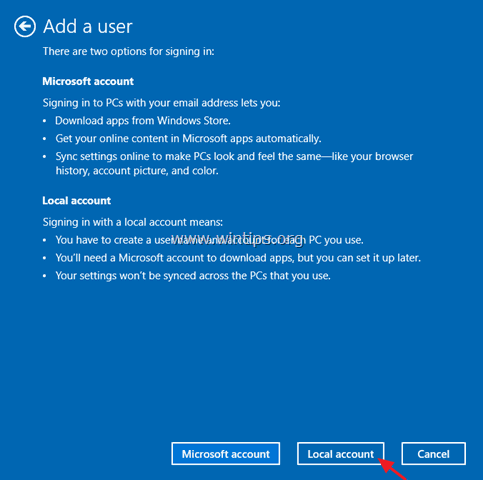
6. Kirjoita tilin nimi (esim. Käyttäjä1) ja salasana (jos haluat) ja napsauta sitten Seuraava ja Viimeistely.
7. Valitse sitten uusi tili ja napsauta Nollaa salasana painiketta määrittääksesi salasanan uudelle tilille.
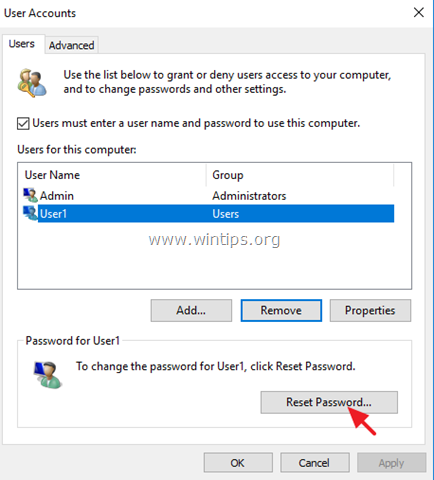
8. Kirjoita uuden tilin salasana ja napsauta OK .
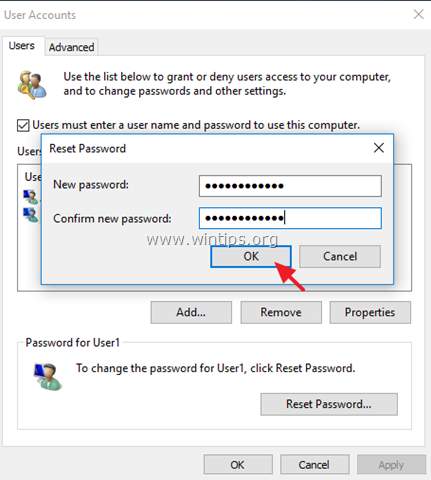
9. Toista tarvittaessa samat vaiheet lisätäksesi lisää tilejä tietokoneeseen, ja kun olet valmis, jatka vaiheesta 3 asentaaksesi jaetun tulostimen verkkotietokoneisiin.
Vaihe 3. Yhdistä jaettuun tulostimeen muista tietokoneista.
Jotta voit tulostaa jaettuun tulostimeen muista verkkotietokoneista, sinun on ensin asennettava tulostin niihin. Voit tehdä sen seuraavasti:
1. Avaa Windows Explorer ja kirjoita osoiteriville seuraava ja paina enteriä: *
- \\ ComputerName
Huomautus: Tietokoneen nimi = sen tietokoneen nimi, jossa on jaettu tulostin (esim. jos tietokoneen nimi on "PC1", kirjoita: "\\\PC1").
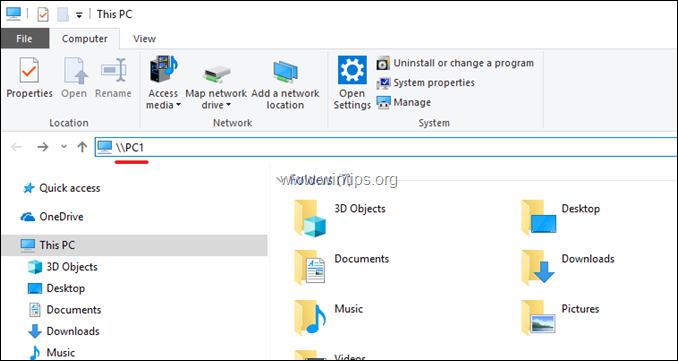
2. Jos olet määrittänyt tulostusta varten tietyt käyttäjät (vaiheessa 2), sinua pyydetään kirjoittamaan käyttäjänimi ja salasana, jotta voit muodostaa yhteyden tietokoneeseen, jossa on jaettu tulostin. Kirjoita tässä tapauksessa tarvittavat tunnistetiedot ja napsauta OK. Jos olet poistanut salasanasuojatun jakamisen käytöstä (vaiheessa 1), näet jaetun tulostimen näytölläsi.
3. Napsauta jaettua tulostinta hiiren oikealla painikkeella ja valitse Yhdistä asentaa tulostimen paikalliseen tietokoneeseen.
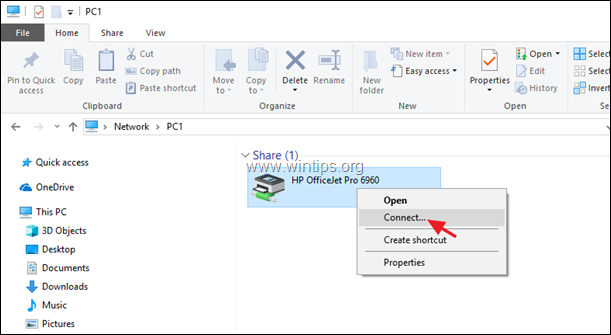
4. Kun asennus on valmis, voit tulostaa jaetulla tulostimella *.
Loppuhuomautus: Muista, että tietokoneen, jossa on jaettu tulostin (ja tulostin), on oltava aina päällä, jotta tulostaminen on mahdollista.
Juuri noin!
Kerro minulle, jos tämä opas on auttanut sinua jättämällä kommentti kokemuksestasi. Tykkää ja jaa tätä opasta auttaaksesi muita.

Andy Davis
Järjestelmänvalvojan blogi Windowsista





